ansys作业
- 格式:doc
- 大小:1.76 MB
- 文档页数:23

ansys课程设计第一题(平面问题):如图所示零件,所受均布力载荷为q,分析在该作用力下的零件的形变和应力状况,本题简化为二维平面问题进行静力分析,零件材料为Q235。
一.前处理步骤一创建几何实体模型1.创建图形。
Main Menu>Preprocessor>Modeling>Create>Keypoints >in Active CS输入节点1(0,0) 2(0,150) 3(150,150) 4(300,150) 5(300,86) 6(130,86)点ok. Main Menu>Preprocessor>Modeling>Create>Lines>Lines >in Active CS用光标点1,2点,2,3点,3,4点,4,5点,5,6点连成直结,点Apply;连完点“OK”Main Menu>Preprocessor>Modeling>Create>Areas>Arbitrary >By lines步骤二进行单元属性定义1定义单元类型。
Main Menu>Proprocessor>Element Type >Add/Edit/Delete弹出对话框中后,点“Add”。
双弹出对话框,选“Solid”和“8 node 42”,点“OK”,退回到前一个对话框。
2.设置单元选项点“Element Type”对话框中的“Options”K3 处选:Plans strs (表示选平面应力单元没有厚度)K5处选:Nodal stree(表示需要额外输出单元节点应力) K6处选:No extra output.3.定义材料属性Main Menu>Proprocessor>Material Props>Material Models. 弹出对话框,双击Structural>Liner>Elastic>Isotropic。
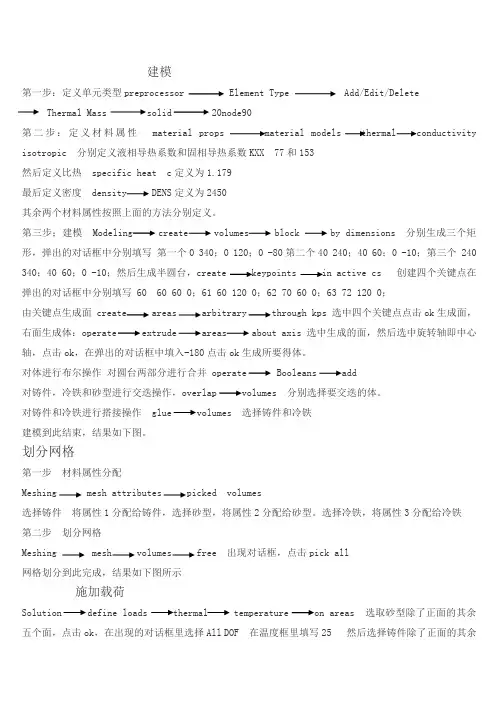
建模第一步:定义单元类型preprocessor Element Type Add/Edit/DeleteThermal Mass solid 20node90第二步:定义材料属性material props material models thermal conductivity isotropic 分别定义液相导热系数和固相导热系数KXX 77和153然后定义比热 specific heat c定义为1.179最后定义密度 density DENS定义为2450其余两个材料属性按照上面的方法分别定义。
第三步;建模 Modeling create volumes block by dimensions 分别生成三个矩形,弹出的对话框中分别填写第一个0 340;0 120;0 -80第二个40 240;40 60;0 -10;第三个 240 340;40 60;0 -10;然后生成半圆台,create keypoints in active cs 创建四个关键点在弹出的对话框中分别填写 60 60 60 0;61 60 120 0;62 70 60 0;63 72 120 0;由关键点生成面 create areas arbitrary through kps 选中四个关键点点击ok生成面,右面生成体:operate extrude areas about axis 选中生成的面,然后选中旋转轴即中心轴,点击ok,在弹出的对话框中填入-180点击ok生成所要得体。
对体进行布尔操作对圆台两部分进行合并 operate Booleans add对铸件,冷铁和砂型进行交迭操作,overlap volumes 分别选择要交迭的体。
对铸件和冷铁进行搭接操作 glue volumes 选择铸件和冷铁建模到此结束,结果如下图。
划分网格第一步材料属性分配Meshing mesh attributes picked volumes选择铸件将属性1分配给铸件,选择砂型,将属性2分配给砂型。
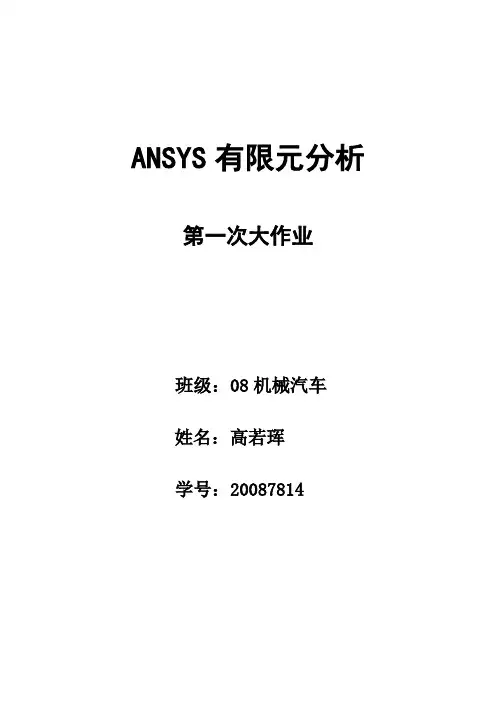
ANSYS有限元分析第一次大作业班级:08机械汽车姓名:高若珲学号:20087814解:1. 设定已知量、未知量。
设AB、BC、CD、DE、EF、FG、AG、AF、BF、BE、CE杆的单元刚度矩阵分别为K1、K2、K3、K4、K5、K6、K7、K8、K9、K10、K11。
设A、B、C、D、E、F、G点在x、y方向的位移分别为:Uax、Uay、Ubx、Uby、Ucx、Ucy、Udx、Udy、Uex、Uey、Ufx、Ufy、Ugx、Ugy。
设AB、BC、CD、DE、EF、FG、AG、AF、BF、BE、CE杆相对于x轴的角度为:r1、r2、r3、r4、r5、r6、r7、r8、r9、r10、r11。
设A、B、C、D、E、F、G点在x、y方向的外力分别为Fax、Fay、Fbx、Fby、Fcx、Fcy、Fdx、Fdy、Fex、Fey、Ffx、Ffy、Fgx、Fgy。
设AB、BC、CD、DE、EF、FG、AG、AF、BF、BE、CE杆的长度分别为:L1、L2、L3、L4、L5、L6、L7、L8、L9、L10、L11。
设AB、BC、CD、DE、EF、FG、AG、AF、BF、BE、CE杆的内力分别为:F1、F2、F3、F4、F5、F6、F7、F8、F9、F10、F11。
设弹性模量为E、表面积为A。
2.根据题目列出已知量。
210/=NE⨯108m42=⨯10A-8mUax=0、Uay=0、Ugy=0。
Fbx=4KN、Fby=0、Fcx=5KN、Fcy=0、Fdx=6、Fdy=0、Fex=0、Fey=0、Ffx=0、Ffy=0、Fgx=0。
r1=pi/2、r2=pi/2、r3=pi/2、r4=arcsin(-2/sqrt(5))、5=arcsin(-2/sqrt(5))、r6=arcsin(-2/sqrt(5))、r7=-pi、r8=pi/4、r9=-pi、r10=arcsin(2/sqrt(5))、r11=-pi。
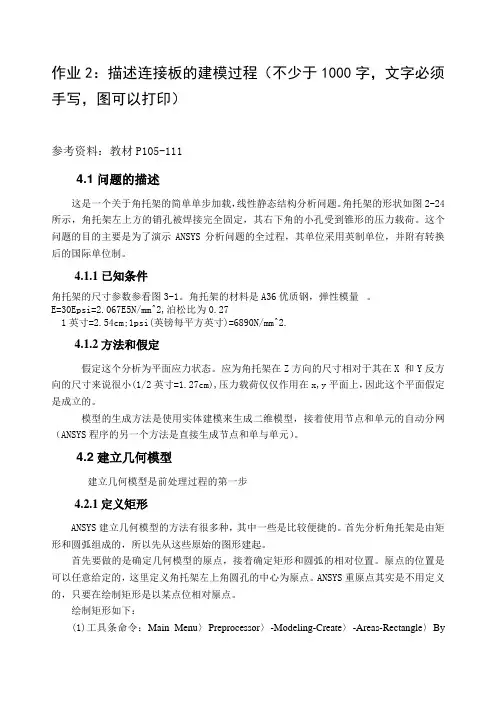
作业2:描述连接板的建模过程(不少于1000字,文字必须手写,图可以打印)参考资料:教材P105-1114.1问题的描述这是一个关于角托架的简单单步加载,线性静态结构分析问题。
角托架的形状如图2-24所示,角托架左上方的销孔被焊接完全固定,其右下角的小孔受到锥形的压力载荷。
这个问题的目的主要是为了演示ANSYS分析问题的全过程,其单位采用英制单位,并附有转换后的国际单位制。
4.1.1已知条件角托架的尺寸参数参看图3-1。
角托架的材料是A36优质钢,弹性模量。
E=30Epsi=2.067E5N/mm^2,泊松比为0.271英寸=2.54cm;1psi(英镑每平方英寸)=6890N/mm^2.4.1.2方法和假定假定这个分析为平面应力状态。
应为角托架在Z方向的尺寸相对于其在X 和Y反方向的尺寸来说很小(1/2英寸=1.27cm),压力载荷仅仅作用在x,y平面上,因此这个平面假定是成立的。
模型的生成方法是使用实体建模来生成二维模型,接着使用节点和单元的自动分网(ANSYS程序的另一个方法是直接生成节点和单与单元)。
4.2建立几何模型建立几何模型是前处理过程的第一步4.2.1定义矩形ANSYS建立几何模型的方法有很多种,其中一些是比较便捷的。
首先分析角托架是由矩形和圆弧组成的,所以先从这些原始的图形建起。
首先要做的是确定几何模型的厡点,接着确定矩形和圆弧的相对位置。
厡点的位置是可以任意给定的,这里定义角托架左上角圆孔的中心为厡点。
ANSYS重厡点其实是不用定义的,只要在绘制矩形是以某点位相对厡点。
绘制矩形如下:(1)工具条命令:Main Menu〉Preprocessor〉-Modeling-Create〉-Areas-Rectangle〉ByDimensions,出现如图4-1所示的创建矩形对话框,在其中输入X1=0,X2=6,Y1=-1,Y2=1。
单击Apply 按钮,生成矩形。
图4-1创建矩形对话框(2)在上面的对话框中接着输入X1=4,X2=6,Y1=-1,Y2=-3,单击OK 按钮生成第二个矩形,效果如图4-2所示。
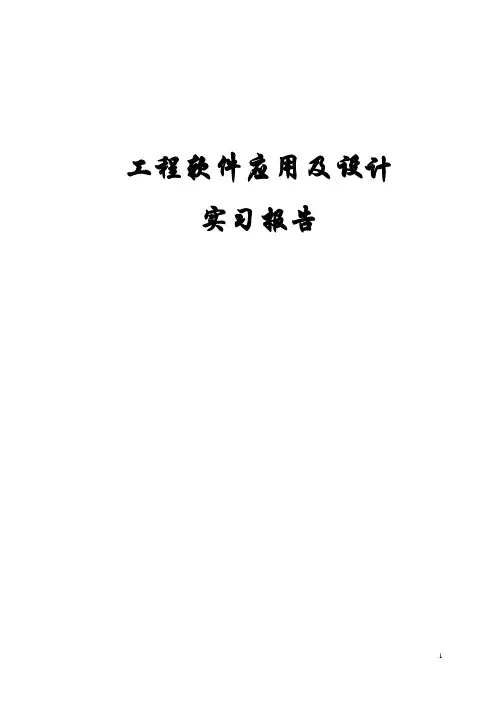
工程软件应用及设计实习报告实习时间:一.实习目的:1.熟悉工程软件在实际应用中具体的操作流程与方法,同时结合所学知识对理论内容进行实际性的操作.2.培养我们动手实践能力,将理论知识同实际相结合的能力,提高大家的综合能力,便于以后就业及实际应用.3.工程软件的应用是对课本所学知识的拓展与延伸,对我们专业课的学习有很大的提高,也是对我们进一步的拔高与锻炼. 二.实习内容(一)用ANSYS软件进行输气管道的有限元建模与分析计算分析模型如图1所示承受内压:1.0e8 PaR1=0.3R2=0.5管道材料参数:弹性模量E=200Gpa;泊松比v=0.26.图1受均匀内压的输气管道计算分析模型(截面图)题目解释:由于管道沿长度方向的尺寸远远大于管道的直径,在计算过程中忽略管道的断面效应,认为在其方向上无应变产生.然后根据结构的对称性,只要分析其中1/4即可.此外,需注意分析过程中的单位统一.操作步骤1.定义工作文件名和工作标题1.定义工作文件名.执行Utility Menu-File→Chang Jobname-3070611062,单击OK按钮.2.定义工作标题.执行Utility Menu-File→Change Tile-chentengfei3070611062,单击OK 按钮.3.更改目录.执行Utility Menu-File→change the working directory –D/chen2.定义单元类型和材料属性1.设置计算类型ANSYS Main Menu: Preferences →select Structural →OK2.选择单元类型.执行ANSYS Main Menu→Preprocessor →Element Type→Add/Edit/Delete →Add →select Solid Quad 8node 82 →applyAdd/Edit/Delete →Add →select Solid Brick 8node 185 →OKOptions…→select K3: Plane strain →OK→Close如图2所示,选择OK接受单元类型并关闭对话框.图23.设置材料属性.执行Main Menu→Preprocessor →Material Props →Material Models →Structural →Linear →Elastic →Isotropic,在EX框中输入2e11,在PRXY框中输入0.26,如图3所示,选择OK并关闭对话框.图33.创建几何模型1. 选择ANSYS Main Menu: Preprocessor →Modeling →Create →Keypoints →In Active CS →依次输入四个点的坐标:input:1(0.3,0),2(0.5,0),3(0,0.5),4(0,0.3) →OK2. 生成管道截面.ANSYS 命令菜单栏: Work Plane>Change Active CS to>Global Spherical →ANSYS Main Menu: Preprocessor →Modeling →Create →Lines →In Active Coord →依次连接1,2,3,4点→OK 如图4图4Preprocessor →Modeling →Create →Areas →Arbitrary →By Lines →依次拾取四条边→OK →ANSYS 命令菜单栏: Work Plane>Change Active CS to>Global Cartesian 如图5图53.拉伸成3维实体模型Preprocessor →Modeling→operate→areas→along normal输入2,如图6所示图64.生成有限元网格Preprocessor →Meshing →Mesh Tool→V olumes Mesh→Tet→Free,.采用自由网格划分单元.执行Main Menu-Preprocessor-Meshing-Mesh-V olume-Free,弹出一个拾取框,拾取实体,单击OK按钮.生成的网格如图7所示.图75.施加载荷并求解1.施加约束条件.执行Main Menu-Solution-Apply-Structural-Displacement-On Areas,弹出一个拾取框,拾取前平面,单击OK按钮,弹出如图8所示的对话框,选择“U Y”选项,单击OK按钮.图8同理,执行Main Menu-Solution-Apply-Structural-Displacement-On Areas,弹出一个拾取框,拾取左平面,单击OK按钮,弹出如图8所示的对话框,选择“U X”选项,单击OK按钮.2.施加载荷.执行Main Menu-Solution-Apply-Structural-Pressure-On Areas,弹出一个拾取框,拾取内表面,单击OK按钮,弹出如图10所示对话框,如图所示输入数据1e8,单击OK按钮.如图9所示.生成结构如图10图9图103.求解.执行Main Menu-Solution-Solve-Current LS,弹出一个提示框.浏览后执行file-close,单击OK按钮开始求解运算.出现一个【Solution is done】对话框是单击close按钮完成求解运算.6.显示结果1.显示变形形状.执行Main Menu-General Posproc-Plot Results-Deformed Shape,弹出如图11所示的对话框.选择“Def+underformed”单选按钮,单击OK按钮.生成结果如图12所示.图11图122.列出节点的结果.执行Main Menu-General Posproc-List Results-Nodal Solution,弹出如图13所示的对话框.设置好后点击OK按钮.生成如图14所示的结果图13图143.浏览节点上的V on Mises应力值.执行Main Menu-General Posproc-Plot Results-Contour Plot-Nodal Solu,弹出如图15所示对话框.设置好后单击OK按钮,生成结果如图16所示.图15图167.以扩展方式显示计算结果1.设置扩展模式.执行Utility Menu-Plotctrls-Style-Symmetry Expansion,弹出如图17所示对话框.选中“1/4 Dihedral Sym”单选按钮,单击OK按钮,生成结果如图18所示.图17图182.以等值线方式显示.执行Utility Menu-Plotctrls-Device Options,弹出如图19所示对话框,生成结果如图20所示.图19图20结果分析通过图18可以看出,在分析过程中的最大变形量为418E-03m,最大的应力为994E+08Pa,最小应力为257E+09Pa.应力在内表面比较大,所以在生产中应加强内表面材料的强度.。
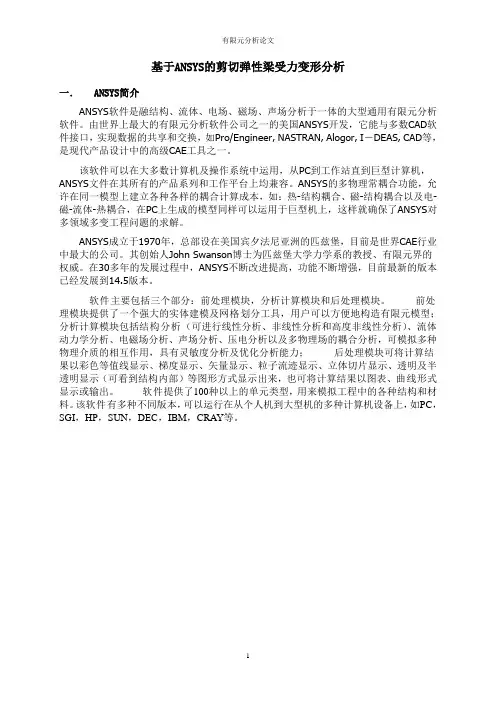
基于ANSYS的剪切弹性梁受力变形分析一.ANSYS简介ANSYS软件是融结构、流体、电场、磁场、声场分析于一体的大型通用有限元分析软件。
由世界上最大的有限元分析软件公司之一的美国ANSYS开发,它能与多数CAD软件接口,实现数据的共享和交换,如Pro/Engineer, NASTRAN, Alogor, I-DEAS, CAD等,是现代产品设计中的高级CAE工具之一。
该软件可以在大多数计算机及操作系统中运用,从PC到工作站直到巨型计算机,ANSYS文件在其所有的产品系列和工作平台上均兼容。
ANSYS的多物理常耦合功能,允许在同一模型上建立各种各样的耦合计算成本,如:热-结构耦合、磁-结构耦合以及电-磁-流体-热耦合,在PC上生成的模型同样可以运用于巨型机上,这样就确保了ANSYS对多领域多变工程问题的求解。
ANSYS成立于1970年,总部设在美国宾夕法尼亚洲的匹兹堡,目前是世界CAE行业中最大的公司。
其创始人John Swanson博士为匹兹堡大学力学系的教授、有限元界的权威。
在30多年的发展过程中,ANSYS不断改进提高,功能不断增强,目前最新的版本已经发展到14.5版本。
软件主要包括三个部分:前处理模块,分析计算模块和后处理模块。
前处理模块提供了一个强大的实体建模及网格划分工具,用户可以方便地构造有限元模型;分析计算模块包括结构分析(可进行线性分析、非线性分析和高度非线性分析)、流体动力学分析、电磁场分析、声场分析、压电分析以及多物理场的耦合分析,可模拟多种物理介质的相互作用,具有灵敏度分析及优化分析能力;后处理模块可将计算结果以彩色等值线显示、梯度显示、矢量显示、粒子流迹显示、立体切片显示、透明及半透明显示(可看到结构内部)等图形方式显示出来,也可将计算结果以图表、曲线形式显示或输出。
软件提供了100种以上的单元类型,用来模拟工程中的各种结构和材料。
该软件有多种不同版本,可以运行在从个人机到大型机的多种计算机设备上,如PC,SGI,HP,SUN,DEC,IBM,CRAY等。
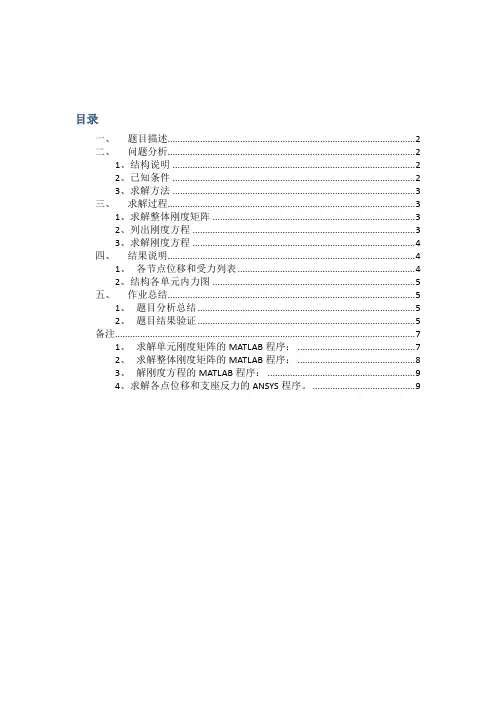
目录一、题目描述 (2)二、问题分析 (2)1、结构说明 (2)2、已知条件 (2)3、求解方法 (3)三、求解过程 (3)1、求解整体刚度矩阵 (3)2、列出刚度方程 (3)3、求解刚度方程 (4)四、结果说明 (4)1、各节点位移和受力列表 (4)2、结构各单元内力图 (5)五、作业总结 (5)1、题目分析总结 (5)2、题目结果验证 (5)备注 (7)1、求解单元刚度矩阵的MATLAB程序: (7)2、求解整体刚度矩阵的MATLAB程序: (8)3、解刚度方程的MATLAB程序: (9)4、求解各点位移和支座反力的ANSYS程序。
(9)一、 题目描述根据结构的受力示意图,求出各节点的位移和支座反力。
以下结构单元参数均取,杆件截面积为,, 。
图1-1 结构示意图二、 问题分析1、结构说明这是求解平面桁架结构的平衡问题,在结构中有包括水平杆和倾斜杆,在这个过程中先将本题中的结构离散化,其中有8个节点和13个单元节点编号如图1-1所示,单元编号由其两端的节点编号组成。
单元结构尺寸列表如下。
2、已知条件单元结构尺寸表杆单元 i 点 j 点 长度 倾角 12 1 2 2 0 1 0 16 1 6 26.6 23 2 3 2 0 1 0 26261901876 54 32 128 2 8 4534 3 4 2 0 1 038 3 8 2 90 0 145 4 5 2 0 1 047 4 7 1 90 0 148 4 8 31557 5 7 333.468 6 8 26.678 7 8 333.43、求解方法解题的基本思路是根据单元的参数和平面桁架的刚度矩阵,写出各单元的刚度矩阵,然后整合进整体刚度矩阵,引入边界条件后得到整体刚度矩阵方程,解这个方程就可以得到各节点的位移和受力情况。
在进行后处理,利用结构力学的知识可以得到各单元的内力图。
下面就按照这种解题思路进行求解。
三、求解过程1、求解整体刚度矩阵已知平面桁架元的单元刚度矩阵是:有这个刚度矩阵可以算出各单元的刚度矩阵。
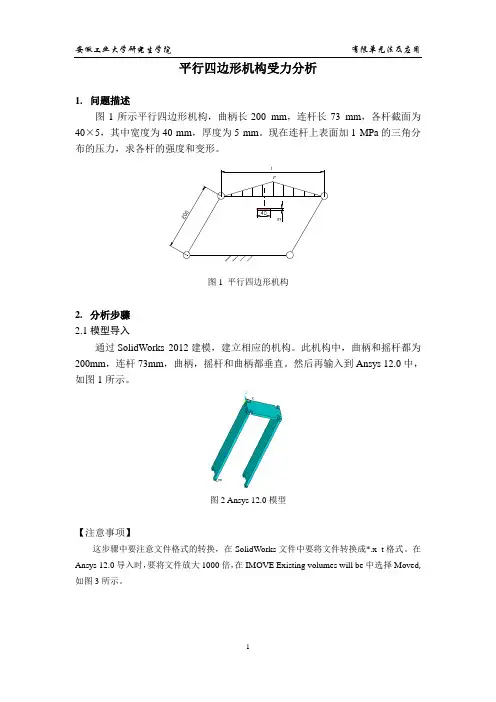
平行四边形机构受力分析1.问题描述图1所示平行四边形机构,曲柄长200 mm,连杆长73 mm,各杆截面为40×5,其中宽度为40 mm,厚度为5 mm。
现在连杆上表面加1 MPa的三角分布的压力,求各杆的强度和变形。
图1平行四边形机构2.分析步骤2.1模型导入通过SolidWorks 2012建模,建立相应的机构。
此机构中,曲柄和摇杆都为200mm,连杆73mm,曲柄,摇杆和曲柄都垂直。
然后再输入到Ansys 12.0中,如图1所示。
图2Ansys 12.0模型【注意事项】这步骤中要注意文件格式的转换,在SolidWorks文件中要将文件转换成*.x_t格式。
在Ansys 12.0导入时,要将文件放大1000倍,在IMOVE Existing volumes will be中选择Moved,如图3所示。
图3设置放大倍数2.2定义单元类型及材料属性(1)定义单元类型:在Library of Element Types对话框中,在左右列表中分别选择Structural Solid和Brick8node185选项,单击OK。
(2)定义材料属性:在Linear Isotropic Material Properties for Material Number 1对话框中,在EX和PRXY文本框中分别输入2e5和0.3,在MU文本框中输入0.2。
退出菜单。
2.3分割模型便于划分单元,分析精确,故将模型划分。
2.3.1分割曲柄和摇杆由于曲柄和摇杆模型相同,故这里只介绍曲柄模型的分割。
如图4所示。
图4分割曲柄模型【注意事项】曲柄有两个耳环,耳环分别与圆柱销接触,故这里将两个耳环与曲柄整体模型分割开来。
由于曲柄模型中与机架相接触,也存在耳环,不便于划分网格,故也将分割开来。
2.3.2分割连杆连杆的分割和曲柄的分割相同,也将耳环与连杆整体分割开来,如图5所示。
图5分割连杆2.4划分网格2.4.1划分曲柄和摇杆网格由于曲柄和摇杆模型相同,故这里只介绍曲柄模型网格的划分。
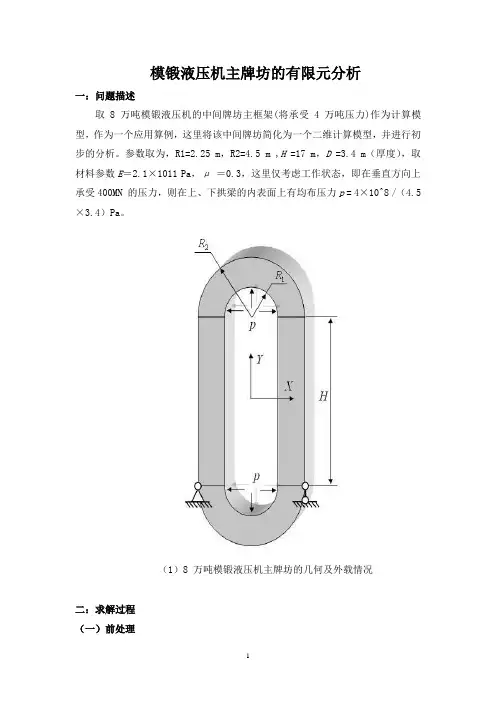
模锻液压机主牌坊的有限元分析一:问题描述取8 万吨模锻液压机的中间牌坊主框架(将承受 4 万吨压力)作为计算模型,作为一个应用算例,这里将该中间牌坊简化为一个二维计算模型,并进行初步的分析。
参数取为,R1=2.25 m,R2=4.5 m ,H =17 m,D =3.4 m(厚度),取材料参数E=2.1×1011 Pa,μ=0.3,这里仅考虑工作状态,即在垂直方向上承受400MN 的压力,则在上、下拱梁的内表面上有均布压力p = 4×10^8 /(4.5×3.4)Pa。
(1)8 万吨模锻液压机主牌坊的几何及外载情况二:求解过程(一)前处理1. 修改工作名及标题名:FILE→Change Jobname→Press2. 设置分析特性:Ansys Main Menu→Preference→Structural→OK3. 定义单元类型Ansys Main Menu:Preprocessor →Element Type→Add/Edit/Delete... →Add…→Solid: Quad 4node 42 →OK(返回到Element Types 窗口)→Options…→K3:Plane Strs w/thk(带厚度的平面应力问题)→OK →Close 4. 定义材料参数ANSYS Main Menu:Preprocessor →Material Props →Material Models →Structural →Linear →Elastic →Isotropic:EX:2.1e11(弹性模量),PRXY:0.3(泊松比)→OK →点击该窗口右上角的“×”来关闭该窗口5. 定义实常数以确定平面问题的厚度ANSYS Main Menu :Preprocessor →Real Constants… →Add/Edit/Delete →Add →Type 1 PLANE42 →OK →Real Constant Set No:1(第1 号实常数),THK:3.4(平面问题的厚度)→OK →Close6. 生成几何模型(1)生成上拱形梁ANSYS Main Menu:Preprocessor →Modeling →Create →Keypoints →In Active CS →NPT Keypoint number:1,X,Y,Z Location in active CS:-4.5,8.5 →Apply →2, -2.25,8.5 →Apply →3, 2.25,8.5 →Apply →4, 4.5,8.5 →Apply →5 ,0,13 →Apply →6 ,0,10.75 →Apply →OK →Lines →Lines →Straight Line 用鼠标分别连接特征点1,2和3,4生成直线→OK→Arcs →By End KPs & Rad →用鼠标点击特征点2,3 →OK →用鼠标点击特征点6 →OK →RAD Radius of the arc:2.25 →Apply (出现Warning对话框,点Close关闭)→用鼠标点击特征点1,4 →OK →用鼠标点击特征点5 →OK →RAD Radius of the arc:4.5 →OK(出现Warning对话框,点Close关闭)→Areas →Arbitrary →By Lines →用鼠标点击刚生成的线→OK(2)生成下拱形梁ANSYS Main Menu:Preprocessor →Modeling →Create →Keypoints →In Active CS →NPT Keypoint number:7,X,Y,Z Location in active CS:-4.5,-8.5 →Apply →8 ,-2.25,-8.5 →Apply →9, 2.25,-8.5 →Apply →10, 4.5,-8.5 →Apply →11, 0,-10.75 →Apply →12, 0,-13 →Apply →OK →Lines→Lines →Straight Line →用鼠标分别连接特征点7,8和9,10生成直线→OK →Arcs →By End KPs & Rad →用鼠标点击特征点8,9 →OK 用鼠标点击特征点12 →OK →RAD Radius of the arc:2.25 →Apply(出现Warning对话框,点Close关闭)→用鼠标点击特征点7,10 →OK →用鼠标点击特征点11 →OK →RAD Radius of the arc:4.5 →OK(出现Warning 对话框,点Close关闭)→Areas →Arbitrary →By Lines →用鼠标点击刚生成的线→OK(3)生成两根立柱ANSYS Main Menu:Preprocessor →Modeling →Create →Areas →Rectangle →By 2 Corners →WP X:-4.5,WP Y:-8.5,Width:2.25,Height:17 →Apply →WP X:2.25,WP Y:-8.5,Width:2.25,Height:17 →OK (4)粘结所有面ANSYS Main Menu:Preprocessor →Modeling →Operate →Booleans →Glue →Areas →Pick all 。
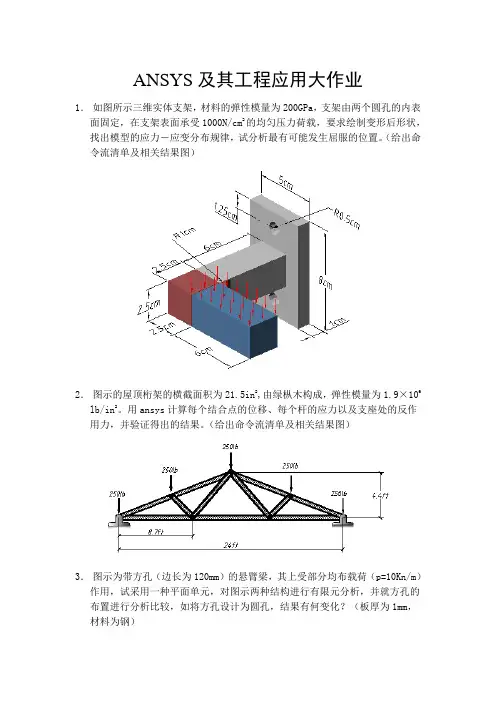
ANSYS及其工程应用大作业1.如图所示三维实体支架,材料的弹性模量为200GPa,支架由两个圆孔的内表面固定,在支架表面承受1000N/cm2的均匀压力荷载,要求绘制变形后形状,找出模型的应力-应变分布规律,试分析最有可能发生屈服的位置。
(给出命令流清单及相关结果图)2.图示的屋顶桁架的横截面积为21.5in2,由绿枞木构成,弹性模量为1.9×106 lb/in2。
用ansys计算每个结合点的位移、每个杆的应力以及支座处的反作用力,并验证得出的结果。
(给出命令流清单及相关结果图)3.图示为带方孔(边长为120mm)的悬臂梁,其上受部分均布载荷(p=10Kn/m)作用,试采用一种平面单元,对图示两种结构进行有限元分析,并就方孔的布置进行分析比较,如将方孔设计为圆孔,结果有何变化?(板厚为1mm,材料为钢)4.如图(a)所示简支吊车梁,梁上有移动荷载以1.0s/m的速度从梁的一端移动到另一端,计算在此过程中吊车梁的位移和应力响应。
其中,梁材料为钢材,弹性模量为2.0×1011Pa,波松比为0.3,密度为7800kg/m3,采用焊接“工”字型组合截面,如图(b)所示,其中W1=150mm,W2=300mm,T1=20mm,T2=10mm。
(a) (b)5.如图所示,一根直的细长悬臂梁,一端固定一端自由。
在自由端施加P=1lb 的载荷。
弹性模量=1.0e4psi,泊松比=0.0;L=100in,H=5in,B=2in;对该悬臂梁做特征值屈曲分析,并进行非线性载荷和变形研究。
研究目标为确定梁发生分支点失稳(标志为侧向的大位移)的临界载荷。
6.请用Ansys中的三维梁单元为下图所示结构的各部分设计横断面尺寸。
要求用空心管。
该结构用于支撑红绿灯,它所承受的风力为80mile/hour,红绿灯灯箱重10kg。
请写一份简要报告,叙述自己的最终设计。
计算分析报告应包括以下部分:A、问题描述及数学建模;B、有限元建模(单元选择、结点布置及规模、网格划分方案、载荷及边界条件处理、求解控制)C、计算结果及结果分析(位移分析、应力分析、正确性分析评判)D、多方案计算比较(结点规模增减对精度的影响分析、单元改变对精度的影响分析、不同网格划分方案对结果的影响分析等)ANSYS及其工程应用大作业7.如图所示三维实体支架,材料的弹性模量为200GPa,支架由两个圆孔的内表面固定,在支架表面承受1000N/cm2的均匀压力荷载,要求绘制变形后形状,找出模型的应力-应变分布规律,试分析最有可能发生屈服的位置。
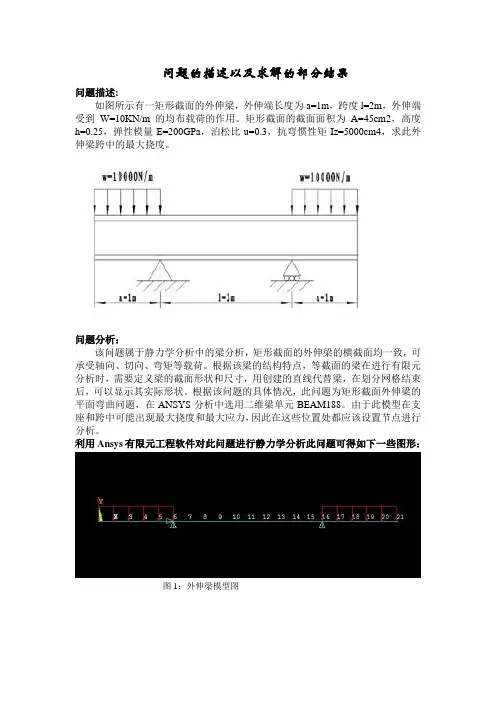
问题的描述以及求解的部分结果问题描述:如图所示有一矩形截面的外伸梁,外伸端长度为a=1m,跨度l=2m,外伸端受到W=10KN/m的均布载荷的作用。
矩形截面的截面面积为A=45cm2,高度h=0.25,弹性模量E=200GPa,泊松比u=0.3,抗弯惯性矩Iz=5000cm4,求此外伸梁跨中的最大挠度。
问题分析:该问题属于静力学分析中的梁分析,矩形截面的外伸梁的横截面均一致,可承受轴向、切向、弯矩等载荷。
根据该梁的结构特点,等截面的梁在进行有限元分析时,需要定义梁的截面形状和尺寸,用创建的直线代替梁,在划分网格结束后,可以显示其实际形状。
根据该问题的具体情况,此问题为矩形截面外伸梁的平面弯曲问题,在ANSYS分析中选用二维梁单元BEAM188。
由于此模型在支座和跨中可能出现最大挠度和最大应力,因此在这些位置处都应该设置节点进行分析。
利用Ansys有限元工程软件对此问题进行静力学分析此问题可得如下一些图形:图1:外伸梁模型图图2:变形图经Ansys计算可得如下弯矩图和剪力图:图3:弯矩图图4:剪力图Beam3Beam3单元描述:Beam3单元是一种可承受拉、压、弯作用的单轴单元。
单元的每个节点有三个自由度,即沿x,y方向的线位移及绕Z轴的角位移。
本单元更详细的说明见《ANSYS, Inc. Theory Reference》,其它的二维梁单元还有塑性梁单元Beam23及非对称变截面梁Beam54。
上图(略)给出了单元的几何图形、节点位置及坐标系统。
单元由两个节点、横截面面积、横截面惯性矩、截面高度及材料属性定义。
初始应变通过Δ/L给定,Δ为单元长度L(由I,J节点坐标算得)与0应变单元长度之差。
如果不计环向作用本单元也可进行轴对称体的分析,如对螺栓、带缝圆柱等。
在轴对称分析时输入的面积和惯性矩应是全截面的。
剪切变形量(SHERAR)是可选的,如给SHERAR赋值为0则表示忽略剪切变形(相关细节见Shear Deflection),当然剪切模量(GXY)只有在考虑剪切变形时才起作用。
问题描述:一天然气输送管道的横截面及受力如图1所示,在其内表面承受气体压力P的作用,求管壁的应力场分布。
管道几何参数:外径R1=0.6m,内径R2=0.4m,壁厚t=0.2m管道材料参数:弹性模量E=200Gpa,泊松比v=0.26.载荷“P=1MPA图1问题分析:由于管道沿长度方向的尺寸远大于管道的直径,在计算过程中忽略管道的断面效应,认为在其长度方向无应变产生,即可将该问题简化为平面应变问题,取管道横截面建立几何模型求解。
求解步骤:1、设置工作路径,定义工作文件名。
输入工作目录E:\ansys,工作文件名设置为zuoye2、定义单元类型1)选择main menu>preprocessor>element type>add/edit/delet 单击add,选中structural solid然后选中quad 8node 82,在element type number 文本框中输入1,单击ok。
2)设置单元属性:点击option,将K3设置成plan stir w/thk,其余选项采用默认设置。
如图2所示图23)单击element type 对话框上的close按钮,关闭对话框。
3、定义材料性能参数1)选择preprccessor>material props>material models命令2)依次单击structral、linear、elastic、isotropic选项,在出现的对话框中,EX文本框中输入2E11,在PRXY文本框中输入0.26.单击OK,关闭对话框。
如图3所示图34、生成几何模型1)Main Menu>Preprocessor>Create>areas>circle>partial annulus命令。
在出现的对话框里,WPX文本框中输入0,在WPY文本框中输入0.6,在rad-1文本框中输入0.4,在theta-1文本框中输入0,在rad-2文本框中输入0.6,在theta-12文本框中输入90,如图4所示,单击ok关闭。
有限元大作业学院:机械工程学院专业:机械工程及自动化班级:姓名:学号:日期:题号:135题目:如图1所示的托架,其顶面承受100N的均匀分布载荷,托架通过有孔的表面固定在墙上,托架是钢制的,杨氏模量E=1*1011Pa,泊松比v=0.3,试通过ANSYS输入其变形图及托架的von Misese应力分布。
(题中in单位换成mm,如1in= 25.4mm,图中所示每个尺寸分别乘以:11)该题的实际模型及尺寸如图2所示。
图1 显示原始尺寸的模型图2 转化尺寸后的模型1前处理1.1改变文件名。
单击File\Change Jobname,弹出Change Jobname对话框,在jobname框中输入Entity Analysis,单击OK,退出Change Jobname对话框。
1.2改变工作目录。
单击File\Change directory,浏览至桌面AnsysCourse文件夹,单击确定,退出浏览文件夹对话框。
1.3改变文件标题。
单击File\change Title,弹出Change Title 对话框,在Title框中输入Entity Analysis。
单击OK,退出Change Title对话框。
1.4将背景设置为白色。
单击PlotCtrls\Style\Colors\Reverse Vodeo选项,将背景设为白色。
1.5过滤界面。
单击ANSYS Main Menu菜单中Preferences,弹出Preferences for GUI Filtering对话框,勾选Structural。
单击确定,退出Preferences for GUI Filtering对话框。
1.6选择单元类型。
单击ANSYS Main Menu菜单中Preprocessor \Element Type—Add/Edit/Delete,弹出Element Types对话框,单击Add,弹出Library of Element Types对话框,在左侧的单元类型中选择Solid,右侧的单元类型中选择Brick 8node 45,单击OK,退出Library of Element Types对话框,返回到Element Types对话框,单击Close,退出Element Types对话框。
目录问题描述 (2)ANSYS分析步骤 (3)加载并求解 (14)结果分析 (18)建议和体会 (24)一、问题描述在旋转机械中通常会遇到轴与轴承、轴与齿轮、轴与盘连接的问题,根据各自的不同情况可能有不同的连接形式。
但大多数连接形式中存在过盈配合,也就是涉及到接触问题的分析。
这里以某转子中轴和盘的连接为例,分析轴和盘的配合应力以及将轴从盘中拔处时盘轴连接处的应力情况。
本实例的轴为一等直径空心轴,盘为等厚度圆盘,其结构及尺寸如图1所示。
由于模型和载荷都是轴对称的,可以用轴对称方法进行分析。
这里为了后处理时观察结果更直观,我们采用整个模型的四分之一进行建模分析,最后将其进行扩展,来观察整个结构的变形及应力分布、变化情况。
盘和轴用同一种材料,其性质如下:图1.盘轴结构图二、ANSYS分析步骤2.1 设置分析标题首先我们通过完成如下工作来建立本实例的有限元模型,需要完成的工作有:指定分析标题,定义单元类型,定义材料性能,建立结构几何模型、进行网格划分等。
根据本实例的结构特点,我们将首先建立代表盘和轴的两个1/4圆环面,然后对其进行网格划分,得到有限元模型。
本实例为进行如图1所示的盘轴结构的接触分析,属于非线性结构分析范畴。
跟前面实例一样,为了在后面进行菜单方式操作时的方便,需要在开始分析时就指定本实例分析范畴为“Structural”。
本实例的标题可以命名为:“Analysis of a Axis Contacting a hole in a Disc”,具体的操作过程如下:1.选取菜单路径Utility Menu | File | Change Jobname,将弹出Change Jobname (修改文件名)对话框,如图2所示。
在Enter new jobname (输入新文件名)文本框中输入文字“CH20”,为本分析实例的数据库文件名。
并单击New log and error files (新的日志和错误文件)单选框,使其变为“Yes”,为本实例的分析过程创建新的日志。
高速弹丸侵彻混凝土靶板一,问题描述一个直径D=15mm,长度L=43mm的圆柱弹丸,材料为钢,以1500m/s的速度侵彻两层混凝土靶板。
混凝土靶板尺寸为400mm╳400mm╳60mm,四周边界固定,试模拟混凝土靶板的破坏现象。
二,建模分析混凝土靶板采用*MAT_SOLID-CONCRETE,采用四分之一模型,三维实体单元划分网格。
对称面上施加对称边界约束,靶板边界施加固定约束。
弹丸和混凝土靶板之间采用侵蚀接触。
采用cm-g-µm单位制。
计算时间为50µms,每1µs输出一个结果数据文件。
三,求解步骤第一步:设置工作目录和工作文件1,D盘新建文件夹penetration3d-concrete.2,启动Ansys 10.0,弹出10.0Launcher窗口,如下图在simulation enviroment 下拉框中选择ANSYS, 在License下拉框中选择ANSYS LS—DYNA;3,单击File Management 选项卡,弹出工作目录和工作文件设置窗口,单击Browse 按钮,在Working Directory框中选择D:\penetration3d-concrete,在Job Name 框中输入penetration3d-concrete,单击Run按钮,进入ANSYS 操作界面。
如图第二步:选择单元类型1,选择Main Menu>Preprocessor>Element Type>Add/Edit/Delete命令,弹出Element Type对话框;如图2,单击Add按钮,弹出Library of Element Type对话框;3,在Library of Element Types选择栏中选择LS—DYNA Explicit 3D Solid 164,单击OK按钮,关闭对话框;4,在Element Types对话框中单击Options按钮,弹出Solid 164 Element Types Options对话框;5,在Solid Element Formulation 栏中激活Const.Stress(def)选项,在Material Continuum栏中激活Lagrangian选项,单击OK按钮,关闭对话框;6,在Element Types对话框中单击Close按钮,关闭对话框。
实验一坝体的有限元建模及应力应变分析一、实验目的:1、掌握ANSYS软件基本的几何形体构造方法、网格划分方法、边界条件施加方法及各种载荷施加方法。
2、熟悉有限元建模、求解及结果分析步骤和方法。
3、能利用ANSYS软件对结构进行有限元分析。
二、实验设备:微机,ANSYS软件。
三、实验内容:计算分析模型如图所示,分析坝体的应力、应变。
四、实验步骤:1 进入ANSYS程序→ANSYS →change the working directory into yours →input Initial jobname: dam2设置计算类型ANSYS Main Menu: Preferences →select Structural → OK3选择单元类型ANSYS Main Menu: Preprocessor →Element Type→Add/Edit/Delete →Add →select Solid Quad 4node 42 →OK (back to Element Types window)→Options… →select K3: Plane Strain →OK→Close (the Element Type window)4定义材料参数ANSYS Main Menu: Preprocessor →Material Props →Material Models →Structural→Linear→Elastic→Isotropic→input EX:2.1e11, PRXY:0.3→OK5生成几何模型生成特征点ANSYS Main Menu: Preprocessor →Modeling →Create →Keypoints →In Active CS→依次输入四个点的坐标:input:1(0,0),2(1,0),3(1,5),4(0.45,5)→OK生成坝体截面ANSYS Main Menu: Preprocessor →Modeling →Create →Areas →Arbitrary →Through KPS→依次连接四个特征点,1(0,0),2(1,0),3(1,5),4(0.45,5) →OK 生成坝体截面如图一图一6 网格划分ANSYS Main Menu: Preprocessor →Meshing →Mesh Tool→(Size Controls) lines:Set →依次拾取两条横边:OK→input NDIV: 15 →Apply→依次拾取两条纵边:OK →input NDIV: 40 →OK →(back to the mesh tool window)Mesh: Areas, Shape: Quad, Mapped →Mesh →Pick All(in Picking Menu) → Close( the Mesh Tool window)图二7 模型施加约束分别给下底边和竖直的纵边施加x和y方向的约束ANSYS Main Menu: Solution→Define Loads →Apply→Structural →Displacement→ On lines→pick the lines →OK→select Lab2:UX, UY → OK 给斜边施加x方向的分布载荷ANSYS 命令菜单栏: Parameters→Functions →Define/Edit→1) 在下方的下拉列表框内选择x ,作为设置的变量;2) 在Result窗口中出现{X},写入所施加的载荷函数:1000*{X};3) File>Save(文件扩展名:func) →返回:Parameters→Functions →Read from file:将需要的.func文件打开,任给一个参数名,它表示随之将施加的载荷→OK →ANSYS Main Menu: Solution→Define Loads →Apply →Structural →Pressure →On Lines →拾取斜边;OK →在下拉列表框中,选择:Existing table →OK →选择需要的载荷参数名→OK图三8 分析计算ANSYS Main Menu: Solution →Solve →Current LS→OK(to close the solve Current Load Step window) →OK9 结果显示(1)变形情况ANSYS Main Menu: General Postproc →Plot Results→Deformed Shape…→select Def + Undeformed→OK (back to Plot Results window)如图四;图四(2)位移情况General Postproc →Plot Results→Contour Plot→Nodal Solu…→select: DOF solution, UX,UY, Def + Undeformed , 如图五、六、七所示图五 X方向位移图图六 Y方向位移图图七总的位移图(3)压力结果图General Postproc →Plot Results→Contour Plot→Nodal Solu→Stress ,SX,SY,SZ, Def + Undeformed→OK 如图八、九、十所示:图八 X方向应力图图九Y方向应力图图十 Z方向的应力图10 结果分析由以上实验的变形和位移的云图可知,坝体最上边的变形量最明显,最大,主要是因为最上边所受载荷最大,故最大位移量发生在坝体的顶部。
ANSYS 悬臂梁分析班级:工程结构分析1102班姓名:陈继乐学号:0121102840211悬臂梁分析一、问题描述长度L=2m的悬臂梁,自由端受集中力F=50KN,弹性模量E=3.0E7Kkpa,泊松比v=0.3。
工字型截面尺寸:b=0.08m,h=0.12m,t1=t2=t3=0.01m。
大载荷使梁的固定端变为塑性铰的情况。
------《有限元原理及ansys应用指南》(商跃进---清华大学出版社)二、模型分析步骤1、定义工作标题:执行“Utility Main-File-Change Title”菜单命令,在打开的对话框中输入“Bending of a I-Shaped Beam”,单击OK按钮。
过滤图形界面:执行“Main menu-Preferences”菜单命令,打开“Preferences for GUI Filtering”对话框,选择“Structural”项来对后面的分析进行菜单及相应的图形界面过滤。
2、定义单元属性:(1)执行“Main menu- Preferences-Element Type-Add/Edit/Delete”菜单命令,打开“Element Type”单元类型对话框,单击Add按钮,选Structural Bean和3D elastic 188,单击OK按钮。
(2)定义截面尺寸:选择菜单Main Menu Preferences-Section-Common Sectns,选工字形截面,输入W1=0.08,W2=0.08,W3=0.12,T1=T2=T3=0.01,单击OK按钮。
(3) 定义材料属性:执行“Main Menu-Preprocessor-Material Props- Material Models”菜单命令,打开“Define Material Model Behavior”对话框,在右边的栏中连续双击“Structural-linear-Elastic-Isotropic”后打开如图所示“Linear Isotropic Properties for Material Number 1”对话框.在该对话框中“EX”后面的输入栏输入“3.0e7”,在“PRXY”后面的输入栏输入“0.3”,单击OK 按钮。
基于Ansys的直齿齿轮接触应力分析研究生姓名:段晓溪班级:材加6班学号:S130********指导教师:高士友教授目录第1章研究任务简介 (2)1.1题目描述: (2)1.2题目分析: (2)第2章 Pro/e建模 (3)2.1 在Pro/e环境下对齿轮建模 (3)2.2 创建过程 (3)2.3 Pro/e中3D模型 (3)2.4装配 (3)第3章 CAE分析 (4)3.1 建模过程 (4)3.1.1设定分析作业名和标题 (4)3.1.2 定义单元类型 (5)3.1.3 定义材料属性 (6)3.1.4 3D模型导入 (7)3.1.5 对实体划分网格 (8)3.1.6 模型简化说明:以片体代替实体分析 (9)3.1.7 导入2D齿轮外形Ansys中建模 (9)3.1.8 对齿面划分网格 (13)3.1.9 定义接触对 (13)3.2 定义边界条件并求解 (17)3.2.1 施加位移边界 (17)3.2.2 施加第一齿轮位移载荷及第二个齿轮位移边界 (18)3.3模拟结果分析与处理 (19)3.3.1 查看von Mises等效应力 (19)3.3.2 查看接触应力 (20)3.3.3接触应力集中点分析 (21)第4章结论 (21)第5章参考文献 (22)第1章研究任务简介1.1题目描述:基于ansys的直齿齿轮接触应力分析计算分析模型如图1.1所示图1.1两接触齿轮的平面图(截面图)基本参数:齿数:20 齿数:20厚度: 4 厚度:4强性模量:2.06E11 强性模量:2.06E11摩擦系数:0.1 摩擦系数:0.1泊松比v=0.26 泊松比v=0.261.2题目分析:在开式齿轮传动以及硬齿面闭式齿轮传动的工作过程中,轮齿会在载荷的作用下发生弯曲折断,所以,我们必须进行齿根弯曲强度的计算[1]。
根据参数化建模原理以及轮齿齿廓的数学模型,在Pro/E软件中建立轮齿的三维模型,之后导入Ansys环境中进行接触应力分析。
利用有限元法分析齿轮的接触应力,可以获得齿轮的真实应力场,相比于一般研究方法,分析结果更准确[2]。
第2章 Pro/e 建模2.1 在Pro/e 环境下对齿轮建模1、该齿轮的创建全部采用参数化控制,任意改变某一参数(如齿数Z 或模数M ),能使整体齿轮结构再生[3]。
2、该齿轮的轮齿结构是标准化的结构;而轮体部分的相关结构及其关系式是随意假设的(并非标准)。
3、四个参数符号含义:M ——模数;Z ——齿数;ALPHA ——压力角;B ——齿宽。
2.2 创建过程通过分析零件的参数为添加参数:模数M=2;齿数Z=20;压力角ALPHA=20;齿宽B=15;齿顶高系数1=hax ;顶隙系数cx =0.25。
在Pro/e 软件中画出齿轮,然后再用相同的方法画出另外参数相同的齿轮。
2.3 Pro/e 中3D 模型齿轮基本模型如图2.1所示,图2.1齿轮模型2.4装配装配齿轮中心距[4]()402121=+=z z m a ,装配图2.2如下图2.2零件装配图第3章 CAE分析3.1 建模过程3.1.1设定分析作业名和标题(1) 选取菜单路径File >Change Jobname,打开“Change Jobname ”(修改文件名)对话框,如下图所示。
在“Enter new jobname ”(输入新文件名)文本框中输入文字“WZZ1”,为本分析实例的数据库文件名。
单击【OK】按钮关闭对话框,完成文件名的修改。
(2) 选取菜单路径File >Change Title命令,打开“Change Title”(修改标题)对话框,如下图,在“Enter new title ”(输入新标题)文本框中输入文字“contact analysis of two gears”为本分析实例的标题名。
单击【OK】按钮,完成对标题名的指定。
(3)从主菜单中选择Plot>Replot命令,制定的标题“contact analysis of two gears”将显示在图形左下角。
从主菜单中选择Preference命令,打开“Preference of GUI Filtering”(菜单过滤参数选择)对话框,选择“Structural”复选框,单击【OK】按钮确定。
3.1.2 定义单元类型在进行有限元分析时,首先应根据分析问题的几何结构、分析类型和所分析的问题的精度要求等,选定适合具体分析的单元类型。
本次研究中选用单四节点四边形板单元PLANE182。
PLANE不仅可以用于计算平面应力问题,还可以用于分析平面应变和轴对称问题。
有4个节点,相对于三角形单元而言,计算精度更高,没有三角形那样刚硬,对于带中间节点的四边形而言,节点数更少,节约计算时间,而精度下降不大[5]。
1、从主菜单中选取Preprocessor > Element Type > Add/Edit/Delete命令,将弹出“Element Types ”(单元类型)对话框。
单击【Add】对话框中的按钮,将弹出“Library of Element Types ”(单元类型库)对话框,如下图所示。
2、在左边的列表框中单击“Structural Solid”选项,选择实体单元类型。
然后,在右边的列表中,单击“4node 182”选项,选择四节点四边形板单元PLANE182。
单击【OK】按钮,将PLANE182单元添加,并关闭单元类型对话框,同时返回到第一步打开的单元类型对话框,如下图。
3、单击【Opyions】按钮,打开如下图所示的“PLANE182 element type option”(单元选项设置)对话框,对PLANE182单元进行设置。
单击【OK】接受选项,再单击【Close】按钮,关闭单元类型对话框,结束单元类型的添加。
3.1.3 定义材料属性惯性力的精力分析中必须定义材料的弹性模数和密度。
具体步骤如下。
(1)从主菜单选择“Preprocessor > Material Props > Material Models”,打开“Define Material Model Behavior” (材料模型定义)对话框,如下图(2)依次双击“Structural>Linear> Elastic >Isotropic”,将弹出1号材料的弹性模量EX和泊松比PRXY的定义对话框,如下图所示(3)对话框中的“EX” (弹性模量)文本框中输入“2.06e11”,“PRXY” (泊松比)文本框中输入“0.3”。
单击对话框中的【OK】按钮关闭对话框,并返回到定义材料模数类型属性窗口,在此窗口的左边一栏出现刚刚定义的参考号为1的材料属性。
(4)依次双击“Structural>Friction Coefficient”,打开定义材料摩擦系数对话框,如下图所示(5)在“MU”文本框中输入摩擦系数0.1,单机【OK】按钮,再单击右上角【X】按钮,退出定义材料模数属性窗口,完成对材料模数属性的定义。
3.1.4 3D模型导入1、导入几何模型。
选取菜单路径" File> Import>IGES",选择用IGES格式保存的齿轮装配图,如图3.1所示。
3.1 IGES格式保存的齿轮装配图3.1.5 对实体划分网格先设定单元尺寸大小为5:“Preprocessor>Meshing>Size>Cntrls|ManualSize>Global>Size”。
再选取菜单路径“Preprocessor >Meshing>Mesh Tool”打开分网工具对话框,对模型进行网格划分,如图3.2所示3.2 网格划分效果图3.1.6 模型简化说明:以片体代替实体分析由于考虑到到接触分析的计算量大,而圆柱直齿齿轮的轴向所受应力一致,所以可用二维模型代替三维模型,则打入模型简化为片体后再进行接触应力分析。
3.1.7 导入2D齿轮外形Ansys中建模(1)把所有的先粘接起来:“Preprocess>Modeling>Operate>Booleans>Glue>Lines命令;单击【Pick All】。
(2)用当前定义所有线创建面:“Preprocessor >Modeling>Create>Areas>Arbitrary>By Lines”命令,选择所有线然后单击【OK】。
(3)创建圆面:从主菜单中选择“Preprocessor > Modeling>Create>Areas>Circle>Solid Circle”命令;X=0,Y=0,Radius=7.5,然后单击【OK】如下图(4)从齿轮中减去圆:“Preprocessor > Modeling>Operate>Booleans>Subtrate>Areas+”命令;选择齿轮面,作布尔“减”操作的母体,单击【Apply 】;然后选择刚刚建立的圆面作为“减”去的对象,单击【OK 】。
所得如图(5)从菜单中选择WorkPlane>Change Active CS to>Gobal Cartesian 命令,激活坐标系为总体直角坐标系。
(6)在直角坐标系下复制面:“Preprocessor > Modeling>Copy>Areas”命令,单击【Pick All】;在“number of copies”文本框中输入2,在“X-offset in active CS”文本框中输入40,单击【OK】。
所得图(7)创建局部坐标系:WorkPlane>Local Coordinate Systenms>Create Local CS>AT specified Loc+命令;参数设置如下图(8)设置局部坐标系:WorkPlane>Change Active CS to>Specified Goord Sys 命令,文本框中输入11。
(9)在局部坐标系下复制面:“Preprocessor > Modeling>Copy>Areas ”选择第二个面单击【OK 】,然后在“number of copies ” 中输入2,“Y-offset in active CS ”输入“-9”单击【OK 】生成第三个面。
(10)删除第二个面:“Preprocessor > Modeling>Delete>Area and Below ”命令,选择第二个面,单击【OK 】。
最后生成结果如下图(11)单击【SA VE_DB 】保存数据。